Negli ultimi anni, i produttori di notebook / laptop hanno abbandonato i classici dischi rigidi con 5400 rpm o 7200 rpm e sono passati alle unità con Tecnologia SSD (Unità a stato solido) per la memorizzazione dei dati. Molto meglio, ma più costoso.
Differenze tra un HDD e SSD (breve descrizione e presentazione)
Come piccola parentesi, diciamo che l'uso dei termini "difficile"O"disco rigido"È totalmente sbagliato quando ci riferiamo a un'unità di archiviazione SSD. Le differenze tra a HDD (Unità disco rigido) E un SSD (Solid-State Drive) sono enormi. Dal principio dell'archiviazione dei dati al consumo di energia e in particolare a scrivere e leggere la velocità. In alcune situazioni può essere centinaia di volte superiore alla velocità di un HDD.
Mentre su un HDD i dati sono memorizzati elettromeccanicamente piastra rotante, I dati SSD sono memorizzati su più chip di memoria con semiconduttori. Sebbene non fosse uno standard, le unità SSD utilizzano la stessa interfaccia di connessione degli HDD, molte delle quali supportano la connettività SATA. Quindi su un PC o un laptop possiamo facilmente cambiare il vecchio disco rigido con un archivio SSD.
C'è, tuttavia, un unico inconveniente. Il prezzo di un SSD è molto più alto di un HDD ed è direttamente proporzionale alla quantità di dati che possono essere memorizzati.
Per questo dell'aumento del costo di produzione di chip di memoria, i produttori hanno dovuto limitare la loro capacità di memorizzazione al fine di ottenere un conveniente per gli utenti finali o per le aziende di distribuire tali unità sui propri dispositivi di produzione.
Questo è anche il caso Apple, che negli ultimi anni ha lanciato sul mercato molti modelli di MacBook e MacBook Pro con modesto spazio di archiviazione. Anche per i modelli MacBook Pro superiore a 2.200 EURO, Apple ha scelto di dotarli di SSD da 256 GB o 500 GB.
Possiamo chiedere al momento dell'acquisto di un MacBook che sia dotato di SSD da 1 TB invece che da 256 GB, ma il prezzo aumenta almeno di $ 400, raggiungendo il pesce $ 1.200 per 2 TB.
Ottimizzazione dello spazio di archiviazione Mac / Risparmia spazio ottimizzando storage
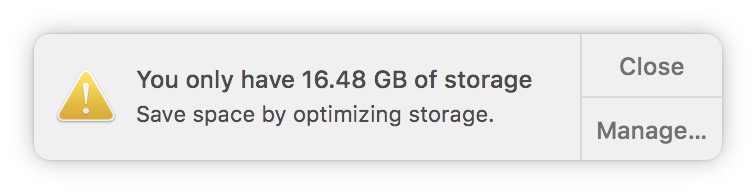
La soluzione più economica e pratica per tutti i possessori di Mac è ottimizzare e gestire al meglio lo spazio di archiviazione esistente. Soprattutto se abbiamo un MacBook con un modesto SSD da 256 GB.
Fortunatamente per gli utenti, Apple offre molto soluzioni di archiviazione dati in formato iCloud e un sistema di gestione dello spazio molto efficiente. Per vedere quanto spazio occupano il sistema, documenti, musica, film, applicazioni e altri file sull'unità di archiviazione, andiamo al menu Apple a sinistra in alto: "Informazioni su questo Mac"→"Storage". Qui vedremo visualizzato graficamente un riepilogo dello spazio totale sull'SSD.
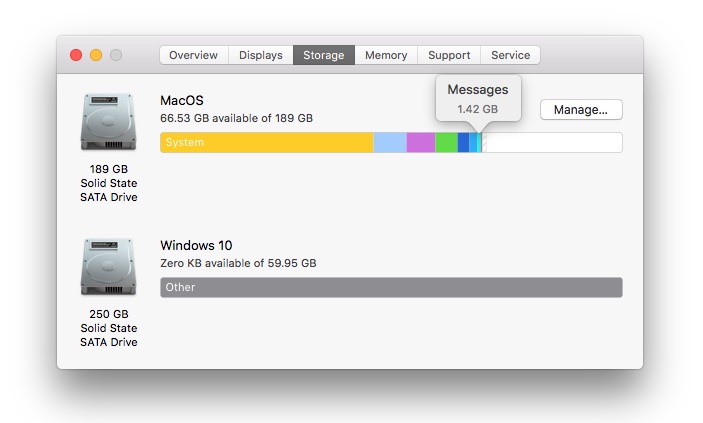
Identificazione di file e applicazioni che occupano più spazio
Andando al pulsante "Gestire ..."Noi apriamo"Informazioni di sistema". Qui troviamo un elenco con informazioni molto utili sullo spazio occupato da tutte le applicazioni e dai file archiviati. È un'utilità di rilevamento molto semplice e molto efficace file che occupano il maggior spazio di archiviazione, di applicazioni e altri elementi da iTunes, Messaggi, Photos, eccetera. Anche qui, la prima opzione "raccomandazioni“Ci offre alcune ottime soluzioni attraverso le quali possiamo mantenere l'unità di archiviazione il più libera possibile.
Salvataggio di immagini in formato iCloud tramite l' Photos a macOS, cancellazione automatica da iTunes a film si Spettacoli televisivi consultati interrompere il download automatico dei vecchi attaccamenti nel posta, svuotamento automatico del bidone dei rifiuti (Cestino) dopo un periodo di 30 giorni e identificazione dei documenti e di altri contenuti non necessari che occupano lo spazio di archiviazione.
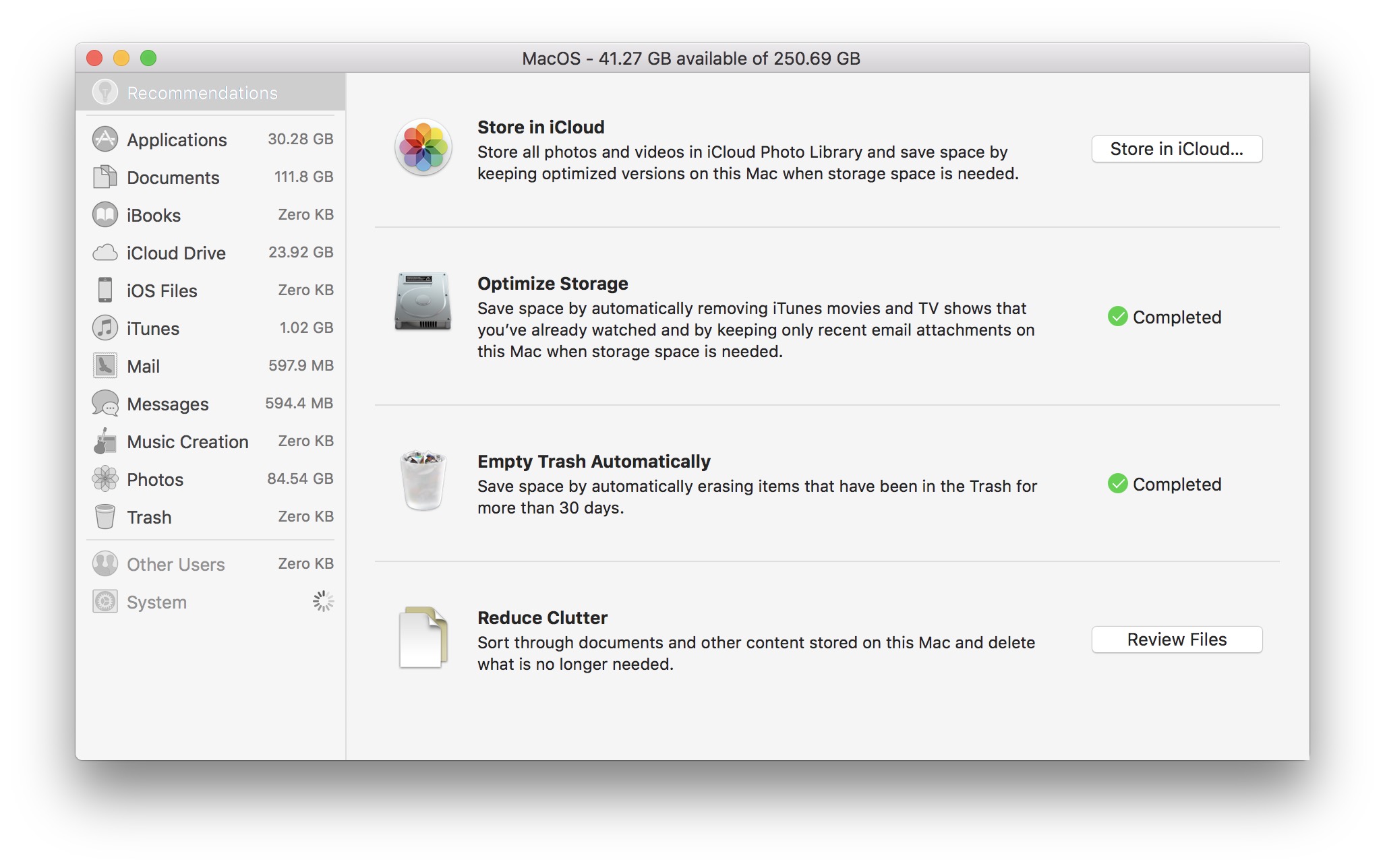
Salva foto e video in formato iCloud - Conservare in iCloud
Abilitazione di questa funzione da "Informazioni di sistemaSalverà automaticamente tutte le foto e i video nell'applicazione Photos in iCloud Foto Library. Quando lo spazio di archiviazione è acceso Mac è a bassa applicazione Photos sarà solo conservato una copia ottimizzata (ridotta) dei file originali. Le foto e i video originali possono essere scaricati quando vuoi.
"iCloud Foto Library"Puoi attivarlo Mac e direttamente dall'applicazione Photos"Preferences"→"iCloud"→ barrare:"iCloud Foto Library"E"OTTIMIZZA Mac Storage". Hai anche la possibilità di salvare il contenuto multimediale in formato iCloud senza cancellare gli originali da storage, ma questa opzione non aiuterà affatto a risparmiare spazio.
Un altro vantaggio dell'attivazione di questa funzione è la sincronizzazione dei contenuti foto/video su tutti i dispositivi su cui è attivata questa opzione. Questa funzione è disponibile anche su iPhone, iPad e iPod touch in "Settings"→"Apple ID"→"iCloud"→"Photos"→"iCloud Foto Library".
Tieni presente che Apple offre spazio di archiviazione gratuito di soli 5 GB in formato iCloud. Puoi sempre passare a un pacchetto superiore a pagamento: 50GB: € 0.99, 200GB: € 2.99, 2TB: 9.99 € / mese.
OTTIMIZZA Storage
Questa funzione eliminerà automaticamente il contenuto multimediale visualizzato iTunes. I film e i programmi TV verranno cancellati dopo la visionee solo gli allegati dei messaggi ricevuti di recente verranno scaricati localmente nell'applicazione Mail. Gli altri rimarranno memorizzati sui server Apple ed è possibile accedervi su vostra richiesta ogni volta che lo desiderate.
Svuota cestino automaticamente
I file nel "Cestino" verranno eliminati automaticamente dopo 30 giorni.
ridurre l'ingombro
L'opzione ci aiuta a identificare rapidamente i documenti che occupano la maggior parte dello spazio di archiviazione. Compresi qui: archivi, file multimediali archiviati in cartelle, immagini archiviate all'esterno dell'applicazione Photos e documenti d'ufficio.
Sincronizzazione desktop e documenti in formato iCloud
Con il lancio macOS Alta Sierra, Apple ha introdotto la possibilità sincronizzazione e memorizzazione di tutti i file delle cartelle Documenti sul desktop in iCloud. Questi saranno disponibili su tutti i dispositivi a cui hai collegato il tuo account iCloud (incluso il Windows) e così via Mac sarà conservato solo file usati di frequente. Per gli altri solo un "shortcut” che ti permetterà di scaricarli istantaneamente da iCloud. Ho menzionato questa funzione nell'articolo qui (Cos'è Purgeable e come possiamo usarlo Storage su macOS High Sierra).
Tutto da "Storage”→“ Informazioni di sistema ”possiamo scoprirlo quali sono le applicazioni che occupano il maggior spazio di archiviazione (basta fare clic su "Applicazioni" nella barra di sinistra), file multimediali da iTunes, messaggi ricevuti su Mail e Messaggi.
Con il lancio iOS 11.3 si macOS Alta Sierra 10.13.4, sarà inserito e salvare i messaggi in iCloud. Questa nuova opzione farà risparmiare ancora più spazio occupato su iPhone, iPad e Mac.











